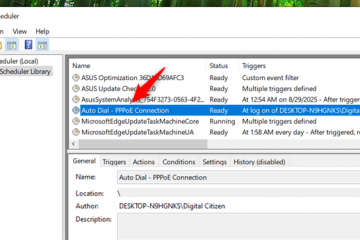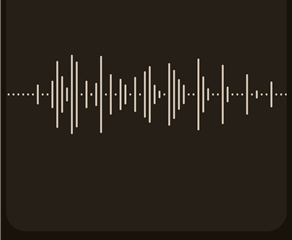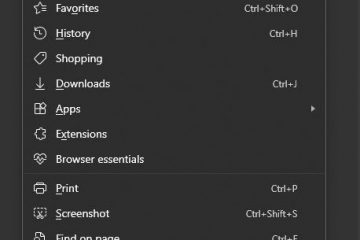Ang liwanag ng screen ay isang mahalagang bahagi ng paggamit ng mga modernong computing device lalo na kung gumugugol ka ng mahabang oras sa pagtingin sa screen. Tinutulungan ka nitong bawasan ang pagkapagod ng mata, pahusayin ang pagiging madaling mabasa, at higit sa lahat tingnan ang content nang madali at epektibo.
Gayunpaman, depende sa iyong set up, minsan ay mahirap pangasiwaan ang iyong liwanag, lalo na sa Windows 11 kasama nito mga bagong pagbabago sa UI. Kung nagkakaroon ka ng mga isyu sa pagsasaayos ng iyong liwanag, narito ang lahat ng paraan para pamahalaan ito sa Windows 11.
Paano pamahalaan ang liwanag sa Windows 11
Maaaring gamitin ng mga user ng solong monitor ang mga pamamaraan sa ibaba upang ayusin ang kanilang liwanag sa Windows 11. Kabilang dito ang mga desktop system na gumagamit ng iisang monitor pati na rin ang mga laptop. Magsimula tayo.
Paraan 1: Paggamit ng Action Center
Ang action center ay ang pinakamadaling paraan upang ma-access at ayusin ang liwanag sa iyong PC.
Pindutin ang Windows + A upang ilunsad ang action center. Maaari mo ring i-click ang mga icon ng taskbar sa kanang sulok sa ibaba ng iyong screen.
Ngayon i-click ang slider at ayusin ang liwanag ng iyong screen kung kinakailangan.
Aayusin mo na ngayon ang iyong liwanag mula sa action center.
Paraan 2: Paggamit ng mga keyboard hotkey
Kung gumagamit ka ng keyboard na may mga nakalaang hotkey, maaari mong gamitin ang parehong upang ayusin ang iyong liwanag. Ito ay kadalasang nalalapat sa mga laptop at third-party na keyboard.
Maghanap ng icon ng liwanag sa iyong keyboard. Karamihan sa mga keyboard ay makikita ang mga ito sa Function o Fn key habang ang mga third-party na keyboard ay maaaring may mga nakalaang key sa itaas.
Gamitin lang ang mga key na ito upang ayusin ang iyong liwanag. Kung isa kang laptop user, malamang na kakailanganin mong gumamit ng kumbinasyon ng Fn + Brightness key para isaayos ang iyong liwanag. Ito ay dahil ang key ay magsisilbing function key maliban na lang kung gagamitin ang nakalaang Fn key bilang modifier para magamit ang alternatibong function nito.
Kung gusto mo, maaari mong baguhin ang gawi na ito sa Windows gamit ang Fn Lock function sa karamihan ng mga keyboard.
Ang Fn lock ay kadalasang ina-activate ng Fn + Caps Lock o Fn + Esc. Kung mayroon ka ng feature na ito, mabilis mong mababago ang functionality ng iyong Function keys gamit ang mga kumbinasyong ito.
Gayunpaman, kung walang feature na Fn lock ang iyong keyboard, kailangan mong ipagpatuloy ang paggamit ng nakalaang kumbinasyon ng key sa iyong keyboard upang kontrolin ang iyong liwanag.
Paraan 3: Paggamit ng mga nakalaang kontrol sa Monitor
Kung wala kang access sa brightness slider sa iyong action center, malamang na dahil gumagamit ka ng external na monitor.
Maliban kung ang iyong panlabas na monitor ay may nakalaang driver o utility, ang Windows ay walang paraan ng pagkontrol sa liwanag gamit ang mga in-built na utility.
Sa ganitong mga kaso, kakailanganin mong gamitin ang OSD ng iyong monitor upang baguhin at ayusin ang liwanag nito. Karamihan sa mga monitor ay gagamit ng sumusunod na terminolohiya para sa mga setting ng liwanag sa kanilang OSD.
Brightness Backlight Backlight intensity
Tandaan: Kung ang iyong monitor ay may opsyon para sa parehong Brightness at Backlight, pagkatapos Ang backlightay tutulong sa iyo na ayusin ang aktwal na liwanag ng iyong monitor. Ang Brightness na opsyon sa halip ay isasaayos ang Gamma para sa iyong PC display output.
Narito ang ilang karaniwang monitor OEM at ang kanilang mga nakalaang app na tutulong sa iyong kontrolin liwanag ng iyong monitor at higit pa. Gamitin ang alinman sa mga link sa ibaba depende sa OEM ng iyong monitor.
Halimbawa, para sa aming LG monitor buong modelo no. ay 34GL750-B, narito ang gagawin namin sa pag-download ng software nito upang pamahalaan ang display, kasama ang liwanag.
Una, bibisitahin namin ang page ng suporta ng LG para sa software, mga driver at firmware dito. Ngayon, hahanapin lang natin ang model no. ng monitor sa box para sa paghahanap dito.
Mula sa mga resulta ng paghahanap, dina-download namin ang software ng Windows dahil ang aming system ay nagpapatakbo ng Windows 11.
Kapag na-download na ang software, mai-install lang namin ito at pagkatapos buksan at gamitin ito upang kontrolin ang liwanag.
Tapos na.
Paraan 4: Gamit ang app na Mga Setting
Maaari mo ring isaayos ang iyong liwanag sa Windows 11 gamit ang app ng mga setting. Sundin ang gabay sa ibaba upang matulungan ka kasama ng proseso.
Pindutin ang Windows + i at i-click ang Display.
Ngayon ayusin ang slider para sa Liwanag sa ilalim ng Liwanag at kulay.
Aayusin mo na ngayon ang iyong liwanag mula sa Settings app.
Paraan 5: Paggamit ng PowerShell
Kung nahaharap ka sa mga isyu sa driver o wala kang isang brightness slider na naa-access mo, pagkatapos ay maaari mong subukang gumamit ng PowerShell command upang ayusin ang liwanag sa iyong PC. Tingnan natin ang pamamaraan.
Pindutin ang Windows + R upang ilunsad ang Run.
Ipasok ang sumusunod na command at pindutin ang Ctrl + Shift + Enter sa iyong keyboard.
powershell
Gamitin ngayon ang sumusunod na command upang ayusin ang liwanag ng iyong screen. Palitan ang BrightnessValue ng numero sa pagitan ng 1 hanggang 100. Ang isa ay ang pinakamababang antas ng liwanag na sinusuportahan ng iyong display habang 100 ang pinakamataas.
(Get-WmiObject-Namespace root/WMI-Class WmiMonitorBrightnessMethods).WmiSetBrightness(1, BrightnessValue)
Kapag naisakatuparan, awtomatikong magbabago ang liwanag ng iyong screen sa iyong PC. Gamitin ang sumusunod na command upang lumabas sa PowerShell.
lumabas
At iyon na! Maaayos mo na ngayon ang liwanag ng iyong monitor gamit ang isang PowerShell command.
Paraan 6: Paggamit ng Command Prompt (CMD)
Maaari mo ring isaayos ang liwanag ng iyong screen gamit ang isang CMD command. Maaari itong maging kapaki-pakinabang kapag nasa mga kapaligiran sa pag-recover o kapag nahaharap ka sa mga isyu sa iyong PC. Gamitin ang mga hakbang sa ibaba upang matulungan ka kasama ng proseso.
Pindutin ang Windows + R upang ilunsad ang Run.
I-type ang sumusunod at pindutin ang Ctrl + Shift + Enter sa iyong keyboard.
cmd
Tandaan: Kung ikaw ay sa isang recovery environment pagkatapos ay maaari mong pindutin ang Shift + F10 sa iyong keyboard upang ilunsad ang CMD bilang isang administrator.
Ngayon i-type ang sumusunod na command upang ayusin ang liwanag ng iyong screen. Palitan ang BrightnessValue ng numero sa pagitan ng 1 hanggang 100. Ang isa ay ang pinakamababang halaga ng liwanag na sinusuportahan ng iyong monitor habang 100 ang pinakamataas.
PowerShell (Get-WmiObject-Namespace root/WMI-Class WmiMonitorBrightnessMethods).WmiSetBrightness(1, BrightnessValue )
Kapag tapos na, gamitin ang sumusunod na command para isara ang CMD.
lumabas
Aayusin mo na ngayon ang liwanag ng iyong screen gamit ang Command Prompt.
Paraan 7: Paggamit ng Mobility Center
Ang Mobility Center ay isa pang utility na inaalok ng Microsoft kung saan makokontrol mo ang mahahalagang peripheral sa iyong PC kasama ang liwanag ng monitor. Narito kung paano mo ito magagamit upang ayusin ang liwanag sa Windows 11.
Pindutin ang Windows + X at i-click ang Mobility Center.
Gamitin ngayon ang slider sa ilalim ng Liwanag ng display upang ayusin ang liwanag sa iyong PC.
At iyon na! Mababago mo na ngayon ang liwanag ng iyong screen gamit ang Mobility Center sa Windows 11.
Paraan 8: Gamit ang panel ng iyong Graphics Card
Maaari mo ring gamitin ang Graphics Control Panel na inaalok ng iyong Graphics card OEM upang kontrolin ang liwanag ng iyong display. Sundin ang isa sa mga seksyon sa ibaba depende sa tagagawa ng iyong graphics card.
Para sa Nvidia
Tiyaking mayroon kang Nvidia Control Panel software na naka-install sa iyong PC. Kung hindi, kunin ito mula sa dito o dito.
Ngayon, upang buksan ang Nvidia Control Panel software, pindutin ang Windows key sa iyong keyboard upang buksan ang Start menu at pagkatapos hanapin ang Nvidia.
Ngayon, sa ilalim ng Display, i-click ang Isaayos ang mga setting ng kulay ng desktop.
Ngayon ayusin ang slider ng liwanag upang ayusin ang liwanag ng iyong display.
Minsan masaya ka na sa iyong mga setting, i-click ang Ilapat.
At iyon ay ito! Mapapalitan mo na ngayon ang iyong liwanag mula sa Nvidia Graphics Control Panel.
Para sa AMD Catalyst Center
Tiyaking mayroon kang software na AMD Catalyst Control Center na naka-install sa iyong PC. Kung hindi, kunin ito mula dito. Ilunsad ang AMD Catalyst Control Center mula sa iyong Start menu. Ngayon, i-click ang Pamamahala sa Desktop sa iyong kaliwa at piliin ang Kulay ng Desktop. Kung lumabas ang iyong mga monitor bilang Digital Flat Panel, pagkatapos ay i-click ang pareho at piliin ang Kulay ng Display (Digital Flat-Panel).
Magkakaroon ka na ngayon ng brightness slider para sa kasalukuyang monitor sa iyong kanan. Gamitin ito upang ayusin ang liwanag sa iyong PC kung kinakailangan.
I-click Ilapat.
Aayusin mo na ngayon ang liwanag gamit ang AMD Catalyst Center.
Para sa Mga Setting ng AMD Radeon
Mag-right-click sa isang walang laman na lugar sa iyong desktop at piliin ang Mga Setting ng AMD Radeon.
Ngayon i-click ang Display.
Ikaw ay n ipapakita ang lahat ng mga display ng output na konektado sa iyong PC. I-click ang Kulay para sa nababahalang display.
Gamitin ngayon ang brightness slider upang ayusin ang iyong liwanag kung kinakailangan.
Maaari mo na ngayong isara ang AMD Radeon Settings at magpatuloy sa iyong trabaho kung kinakailangan.
Para sa AMD Radeon Software
I-right click sa iyong desktop at ilunsad ang AMD Radeon Software sa pamamagitan ng pagpili sa pareho.
) icon.
I-click ang Display.
Gamitin ngayon ang Brightness slider sa ilalim ng Custom Color upang ayusin ang iyong liwanag.
At iyon na! Maaayos mo na ngayon ang iyong liwanag gamit ang AMD Radeon Software.
Para sa Intel
Kung isa kang laptop user o walang dGPU, maaari mong gamitin ang Intel Graphics Command Center upang ayusin ang liwanag sa iyong PC. Sundin ang mga hakbang sa ibaba upang matulungan ka kasama ang proseso.
Tandaan: Hinahayaan ka ng Intel Graphics command center na ayusin ang liwanag para sa pangkalahatang signal ng display na natatanggap ng iyong monitor. Nangangahulugan ito na maaari nitong guluhin ang iyong mga setting ng kulay kung lalayo ka. Inirerekomenda naming bantayan mo ang iyong pangkalahatang mga kulay kapag inaayos ang liwanag gamit ang Intel Graphics command center.
I-download at i-install ang Intel Graphics Command Center sa iyong PC gamit ang link sa itaas. Ire-redirect ka sa Microsoft Store. I-click lang ang I-install para i-install ang pareho sa iyong PC.
Ilunsad ngayon ang Intel Graphics Command Center mula sa Start menu at i-click ang Display sa iyong kaliwa.
I-click ang Kulay.
Gamitin ngayon ang slider sa tabi Lahat ng Kulay sa ilalim ng Brightness Enhancement upang ayusin ang liwanag ng display.
Tandaan: Ito ang inirerekomendang paraan upang ayusin ang liwanag ng iyong display sa iwasang guluhin ang iyong mga kulay. Gayunpaman, kung ang profile ng kulay ng iyong display ay hindi sumusunod sa setting na ito, maaari mong ayusin ang indibidwal na liwanag para sa RGB sa pamamagitan ng hindi pagpapagana ng toggle para sa Lahat ng Kulay.
Kapag masaya ka na sa iyong display brightness, maaari mong isara ang Intel Graphics Command Center sa iyong PC.
Paraan 9: Paggamit ng mga third-party na app
Bilang huling paraan, maaari mong subukan ang mga third-party na app sa iyong PC upang ayusin ang iyong liwanag. Inirerekomenda namin ang mga sumusunod na app na dapat makatulong sa iyong madaling ayusin ang iyong liwanag.
Tandaan na ang ilan sa mga app na ito ay maaaring makaapekto sa mga kulay ng iyong display sa halip na ang halaga ng backlight ng mga ito. Sa ganitong mga kaso, maaari kang pumili ng ibang utility kung sakaling hindi ito makakatulong sa iyong display.
Paraan 10: Awtomatikong hayaan ang Windows na ayusin ang iyong liwanag
Maaari mo ring hayaan ang Windows na awtomatikong ayusin ang liwanag ng iyong display batay sa iyong kasalukuyang ambient na ilaw. Ang feature na ito ay kadalasang naaangkop sa mga laptop at All in one na mga PC na may built-in na light sensor.
Inirerekomenda naming suriin mo ang dokumentasyon ng iyong PC para sa higit pang impormasyon tungkol dito. Sundin ang mga hakbang sa ibaba upang paganahin at gamitin ang auto-brightness sa Windows 11.
Pindutin ang Windows + i at i-click ang Display.
Ngayon palawakin Brightness sa pamamagitan ng pag-click sa arrow sa tabi nito.
Lagyan ng check ang kahon para sa Awtomatikong baguhin ang liwanag kapag nagbabago ang liwanag. p>
Maaari mo ring lagyan ng check ang kahon para sa Tumulong na pahusayin ang baterya sa pamamagitan ng pag-optimize sa ipinapakitang content at liwanag. Ang pagpipiliang ito ay magbibigay-daan sa Windows na awtomatikong i-optimize ang liwanag sa iyong PC depende sa nilalamang ipinapakita sa iyong screen.
Isara ang Settings app at ang Windows 11 ay dapat na ngayong awtomatikong mapangasiwaan ang liwanag sa iyong PC.
Mga tip upang baguhin ang liwanag sa Windows 11 kapag maraming monitor
Kung mayroon kang multi-monitor setup, ang mga opsyon ay maliit pagdating sa pamamahala ng liwanag sa lahat ng iyong monitor. Maaari mong gamitin ang OSD at mga dedikadong key sa iyong monitor o mag-opt para sa isang third-party na utility upang tulungan ka sa pareho. Sundin ang alinman sa mga seksyon sa ibaba depende sa iyong kasalukuyang mga kagustuhan at kinakailangan.
Tip 1: Paggamit ng mga nakalaang monitor key
Karamihan sa mga panlabas na monitor ay may kasamang built-in na OSD display na nagbibigay-daan sa iyong i-access ang mga feature ng monitor at ayusin ang display output nito. Ang OSD na ito ay maaaring ma-access gamit ang mga nakalaang key na makikita sa iyong monitor o ang nakalaang remote nito.
Ilunsad ang OSD sa iyong monitor at maghanap ng slider o value na pinangalanang isa sa mga sumusunod.
Brightness Luminance Backlight
Kapag nahanap na, isaayos ang value nito para taasan o bawasan ang liwanag sa iyong monitor.
Ito ang inirerekomendang paraan upang mapataas ang liwanag ng iyong mga monitor nang walang abala sa pagharap sa mga bug at hindi gustong artifact.
Ang iyong monitor ay maaari ding magkaroon ng nakalaang OEM utility na tumutulong sa iyong pamahalaan liwanag nito, espasyo ng kulay at higit pa. Gamitin ang mga link sa ibaba para tulungan kang suriin ito.
Gayunpaman, nagmamay-ari ka ng display na walang built-in na OSD o mga setting ng liwanag, maaari mong gamitin ang isa sa mga third-party na app nabanggit sa ibaba upang ayusin ang liwanag sa iyong monitor.
Tip 2: Paggamit ng mga third-party na app
Inirerekomenda namin ang mga sumusunod na app upang ayusin ang liwanag sa iyong mga multi-monitor setup. Ang aming mga top pick ay Monitorian at Dimmer. Ang parehong mga app na ito ay mahusay na gumagana sa mga multi-monitor setup na may built-in na suporta para sa karamihan ng mga screen na kasalukuyang available sa merkado.
Monitorian ang aming unang pipiliin dahil ang tool ay maaaring direktang kumabit sa backlight ng iyong monitor at ayusin ang liwanag nito. Ang dimmer sa kabilang banda ay gagawa ng pagsasaayos ng liwanag at mga halaga ng gamma upang pataasin o bawasan ang liwanag kung walang makikitang mga katugmang driver. Gamitin ang mga link sa ibaba upang i-download at subukan ang mga app at maghanap ng isa na pinakaangkop sa iyong kasalukuyang setup.
Tandaan: Ang ClickMonitorDDC ay isang matagal nang app na ginagamit ng mga user sa buong mundo upang ayusin ang kanilang mga monitor. Gayunpaman, ang app ay hindi na-update sa loob ng ilang sandali at ang isang kilalang bug ay tila bawasan ang pagganap nito sa Windows 11. Kung haharapin mo ang bug na ito, i-off lang ang re-read values para ayusin ng tool ang bug na ito.
Bakit naka-gray out ang aking brightness slider?
Maaaring may ilang dahilan kung bakit naka-gray out o nawawala ang brightness slider sa iyong PC. Ang mga pinakakaraniwan ay nakalista sa ibaba.
Third-party na monitor
Kung gumagamit ka ng panlabas na third-party na monitor, malamang na ang liwanag nito ay na-adjust gamit ang OSD nito at nakalaang mga susi. Maaari ka ring magkaroon ng remote para sa parehong upang madaling ma-access ang OSD sa iyong monitor.
Ito ay isang magandang dahilan kung bakit hindi lumalabas ang brightness slider sa Windows. Inirerekomenda namin na subukan mong ayusin ang iyong liwanag gamit ang mga nakalaang key sa iyong monitor.
Maaaring mayroon ding nakalaang Windows utility ang iyong OEM na nagbibigay-daan sa iyong pamahalaan ang mga setting ng OSD sa loob ng Windows. Inirerekomenda naming suriin mo ang site ng suporta ng iyong OEM para sa higit pang impormasyon tungkol dito.
Mga paghihigpit sa GPO
Ang ilang mga PC ay maaaring magkaroon ng mga paghihigpit sa Patakaran ng Grupo na pumipigil sa kanila sa pagsasaayos ng liwanag ng monitor mula sa loob ng Windows. Karaniwan itong naaangkop sa mga PC na inisyu o pinamamahalaan ng isang organisasyon.
May posibilidad na i-block ng ilang organisasyon ang mga pagsasaayos ng liwanag sa mga mas lumang PC bilang isang paraan upang maiwasan ang paggamit ng mga pagsasamantala sa kanilang mga system. Kung mayroon kang administrator access sa PC, maaari mong gamitin ang susunod na seksyon upang huwag paganahin ang paghihigpit na ito nang naaayon.
Regedit restriction
Maaari ding paghigpitan ang pagsasaayos ng liwanag gamit ang Registry Editor. Sa isip, hindi ito dapat mangyari sa iyong PC ngunit kung ito ay pinamamahalaan o pinamamahalaan ng isang organisasyon, malamang na ito ang kaso para sa iyo.
Bukod pa rito, kung nag-install ka ng mga third-party na program o OEM na mga utility na maaaring i-edit ang iyong mga setting ng registry at maaari rin itong maging dahilan kung bakit hindi available sa iyo ang slider ng liwanag. Maaari mong ayusin ang parehong gamit ang nakalaang seksyon sa ibaba.
Paano ayusin ang greyed brightness slider sa Windows 11
Maaari mong ayusin ang greyed-out brightness slider sa Windows 11 gamit ang mga pag-aayos sa ibaba. Magsimula na tayo.
Paraan 1: Gumamit ng mga nakalaang key
Tulad ng tinalakay sa itaas, kung ang iyong monitor ay may mga nakalaang menu key na may built-in na OSD, pagkatapos ay inirerekomenda naming gamitin mo ang parehong sa ayusin ang iyong liwanag. Lalagyan ng label ang liwanag ng isa sa mga sumusunod na termino sa iyong OSD.
Brightness Luminance Backlight
Maraming lumang monitor ang limitado sa OSD pagdating sa pagsasaayos ng kulay at liwanag ng imahe. Ito ay maaaring isang pangunahing dahilan kung bakit hindi available sa iyo ang slider ng liwanag. Ang paggamit ng mga nakalaang key upang ayusin ang iyong liwanag ay ang tanging opsyon sa puntong ito.
Paraan 2: Suriin ang mga setting ng GPO
Kung pinaghihinalaan mo na ang pagsasaayos ng liwanag ay pinaghigpitan gamit ang Group Policy Editor pagkatapos ay maaari mong suriin at paganahin ang parehong gamit ang mga hakbang sa ibaba.
Pindutin ang Windows + R sa iyong keyboard upang ilunsad ang Run.
I-type ngayon sa sumusunod at pindutin ang Enter. Maaari mo ring i-click ang OK kung kinakailangan.
gpedit.msc
Mag-navigate sa sumusunod na lokasyon gamit ang kaliwang sidebar.
Configuration ng User > Administrative Templates > Control Panel > Display
Double click on Huwag paganahin ang Display Control Panel.
Piliin Naka-disable.
Ngayon i-click ang OK.
I-restart ang iyong PC para sa mahusay na sukat. Kung pinipigilan ka ng mga paghihigpit ng GPO na ayusin ang liwanag sa iyong PC, dapat ay naayos na ang isyu.
Paraan 3: Suriin ang mga setting ng Registry
Maaari mo ring tingnan ang iyong mga setting ng registry sa tingnan kung ang pagsasaayos ng liwanag ng display ay hindi pinagana sa parehong. Gamitin ang mga hakbang sa ibaba upang matulungan ka kasama ng proseso.
Pindutin ang Windows + R upang ilunsad ang Run.
I-type ang sumusunod at pindutin ang Enter. Maaari mo ring i-click ang OK kung kinakailangan.
regedit
Ngayon, mag-navigate sa sumusunod na landas gamit ang kaliwang sidebar. Maaari mo ring i-copy-paste ang pareho sa address bar sa itaas.
Computer\HKEY_LOCAL_MACHINE\SOFTWARE\Microsoft\Windows\CurrentVersion\Policies
I-double click ang DWORD value na pinangalanang NoDispCPL sa iyong kanan.
Ilagay ang 0 bilang Data ng halaga nito: upang huwag paganahin ang mga paghihigpit sa liwanag.
I-click ang OK.
Isara ang registry editor at i-restart ang iyong PC para sa mahusay na sukat. Kung ang mga paghihigpit sa mga halaga ng registry ay pumipigil sa iyo sa pagsasaayos ng liwanag, dapat ay naayos na ngayon ang isyu sa iyong system.
Paraan 4: I-uninstall ang Teamviewer
Kung ikaw ay isang Ang user ng TeamViewer kung gayon ay isang kilalang utility na nagdudulot ng mga isyu sa pagsasaayos ng liwanag sa maraming system. Ang pag-uninstall ng pareho ay makakatulong sa iyong ayusin ang isyung ito at narito kung paano mo ito magagawa sa iyong PC.
Ilunsad ang Start menu, hanapin ang Control Panel at ilunsad ang parehong mula sa iyong mga resulta ng paghahanap.
I-click ang drop-down na menu sa kanang sulok sa itaas at piliin ang Malalaking icon.
Mag-click sa Programs and Features.
Ipapakita sa iyo ngayon ang isang listahan ng mga program at utility na naka-install sa iyong PC. I-click at piliin ang TeamViewer mula sa listahan.
I-click I-uninstall sa itaas.
Ngayon, sundin ang mga tagubilin sa screen upang i-uninstall ang TeamViewer mula sa iyong PC. Kapag tapos na, i-restart ang iyong PC para sa mahusay na sukat. Kung ito ay ang TeamViewer bug na nagdudulot ng mga isyu sa liwanag sa iyong PC, dapat na itong ayusin ngayon.
Paraan 5: I-update ang mga driver ng monitor
Maaari mo ring subukang i-update ang iyong mga driver ng monitor. Gumagamit ang Microsoft ng mga generic na driver para sa karamihan ng mga monitor na konektado sa isang PC. Ang mga driver na ito ay medyo komprehensibo ngunit kung minsan ay maaaring magdulot ng mga isyu sa mga high-end na monitor na may mga nakalaang feature na nangangailangan ng mga dalubhasang driver.
Inirerekomenda muna naming suriin mo ang iyong website ng OEM para sa mga nakalaang driver para sa iyong monitor. Gayunpaman, kung walang nakatalagang mga driver para sa iyong monitor, maaari mong subukang i-update nang manu-mano ang iyong mga driver gamit ang gabay sa ibaba.
Pindutin ang Windows + X at piliin ang Device Manager.
I-double click sa Mga Monitor.
Double click on your monitor under the same.
Click and switch to the Driver tab.
Now click Update Driver.
Click and select Search automatically for drivers.
Windows will now search and install the best drivers available for your monitor. Click Close once done.
If Windows was able to update drivers for your monitor then restart your PC for good measure. However, if no drivers were found then you can move to the next step below.
Method 6: Re-install your monitor
You can also re-install your monitor to fix background conflicts and bugs with the driver used by your monitor. Follow the guide below to help you along with the process.
Press Windows + X and click on Device Manager.
Now double click on Monitors.
Right-click your monitor under the same.
Select Uninstall device.
Click Uninstall to confirm your choice.
The monitor will now be uninstalled from your PC. Fear not, you will still have a display signal. Once done, click the Scan for hardware changes icon at the top.
And that’s it! Windows will now reinstall your monitor.
If background driver conflicts were preventing you from accessing the brightness slider on your PC, then this issue should now have been fixed.
Method 7: Restart the Display enhancement service
As a last resort at this point, you can try restarting the Display enhancement service in Windows. Windows 11 is designed with background display management services and tools in mind. The service helps watch DRM content, stream HDR videos, and automatically adjust your video settings and color profile based on the content being played on your PC.
While great features, they can sometimes conflict with monitors that come with similar features built-in. Restarting the Display enhancement service can help fix the same. Use the guide below to help you along with the process.
Press Windows + R to launch Run.
Type in the following and press Enter. You can also click OK.
services.msc
Now find Display Enhancement Service in the list on your screen and right-click the same.
Select Restart from the context menu.
Once the service is restarted, then try accessing the brightness slider again. If Windows 11 background conflicts were the cause of your issue, then they should now be fixed on your system.
How to toggle display dimming when PC is low on battery
If you’re facing dim display or brightness issues when your PC is running low on battery with the battery saver turned on, then it is due to how Windows 11 is designed to manage battery life on your device. You can disable this feature for better legibility and visibility at the cost of extra power usage. Follow the guide below to help you along with the process.
Press Windows + i and click Power & battery.
Click and expand Battery saver.
Now turn off the toggle for Lower screen brightness when using the battery saver.
And that’s it! Your screen brightness will no longer be dimmed when using your device on a battery saver.
We hope this post helped you easily manage brightness on Windows 11. If you face any issues, feel free to reach out using the comments below.